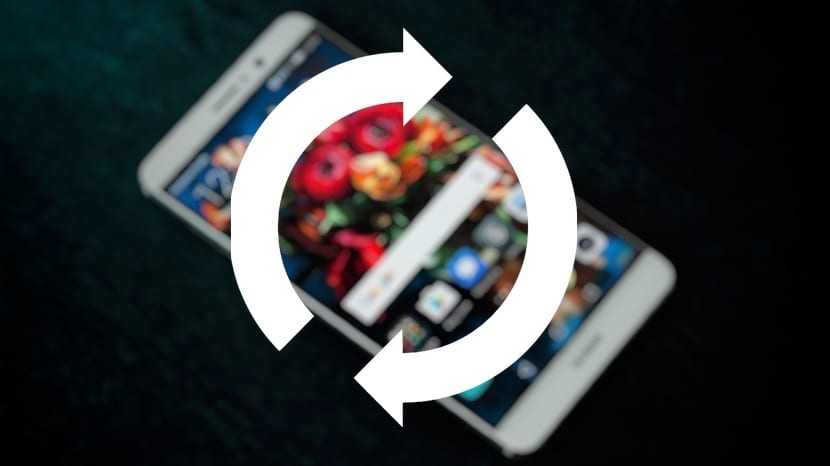
Kartais paprasčiausios funkcijos gali pasirodyti kompleksiškiausios. Ir ne dėl savo paties sunkumų, bet dėl to, kad turime vykdyti trečiųjų šalių komunalines paslaugas ir programas. A) Taip, tai yra taip paprasta, kaip pasukti vaizdo įrašąir tai savaime daroma keliais bakstelėjimais ekrane, tai gali būti tikras galvos skausmas jei nežinome tam tinkamos taikymo.
Kiek kartų matėte vaizdo įrašą „YouTube“ ir jūsų klausė, kodėl jo autorius įrašė jį vertikaliai? Kiek kartų įrašėte vaizdo įrašą išmaniuoju telefonu ir įpusėjus įrašymui, ar pabaigoje supratote, kad jį įrašote vertikaliai? Kiek kartų jums buvo rodomas vaizdo įrašas „WhatsApp“ ar „Telegram“ ir nėra galimybės jo pamatyti visame išmaniojo telefono ekrane? Šiandien į Androidsis Pateiksime šios ir kitų panašių problemų sprendimą, parodydami jums keletą programos, leidžiančios greitai, lengvai ir efektyviai paversti vaizdo įrašą.
Kaip apversti vaizdo įrašą naudojant „Google“ nuotraukas
Aš visada buvau už šią prielaidą: jei galite padaryti tai, ko jums reikia, ir galite tai padaryti gerai, naudodamiesi išmaniojo telefono standartinėmis priemonėmis, neapsunkinkite savęs ir jomis nesinaudokite. Štai kodėl mes pradėsime nuo „Google“ nuotraukų, man patinkančios programos, skirtos „Android“ ir „iOS“, leidžiančioms kurti koliažus, vaizdo įrašus, greitai redaguoti nuotraukas ir daug daugiau. Ir žinoma, Naudodami „Google“ nuotraukas taip pat galime pasukti vaizdo įrašą „Android“ neapsunkindami mūsų gyvenimo.

Norėdami apversti vaizdo įrašą „Android“ naudodami „Google“ nuotraukas, tereikia atlikti šiuos veiksmus:
- Pasirinkite vaizdo įrašą, kurį norite pasukti, ir palieskite ekraną, kad pamatytumėte vaizdo įrašo parinktis.
- Dabar palieskite trijų horizontalių linijų, kurias matote apačioje, piktogramą, kad galėtumėte pasiekti redagavimo įrankius.
- Dabar spustelėkite parinktį „PASUKTI“ tiek kartų, kiek reikia, kol vaizdo įrašas atsidurs norimoje ar jums reikalingoje vietoje.
- Išsaugokite pakeitimus, viršutiniame dešiniajame ekrano kampe paspausdami „IŠSAUGOTI“.
Štai ir viskas! Tai paprasta ir taip greitai. Jei jūsų išmanusis telefonas yra palyginti neseniai, „Google“ nuotraukos jau yra iš anksto įdiegtos. Priešingu atveju Galite atsisiųsti nemokamai „Play“ parduotuvėje iš „Google“, taigi jūs taip pat turėsite visų savo nuotraukų ir vaizdo įrašų atsarginę kopiją neribotas saugojimas. Bet jei nenorite naudoti „Google“ nuotraukų, skaitykite toliau, nes yra daugiau galimybių, kurias mes jums parodysime.
Vaizdo įrašo pasukimas
Kaip aiškiai daroma iš pavadinimo, „Video Rotate“ yra „Android“ skirta programa, leidžianti jums tai padaryti apverskite vaizdo įrašą be komplikacijų. Tai yra plačiai naudojama ir labai populiari programa, ji daro tai, ką žada, taip pat daro tai gerai. Su graži sąsaja intuityvus ir paprastas naudoti, Vaizdo įrašo pasukimas siūlo įvairias vaizdo įrašo pasukimo galimybes. Šia prasme galite rinktis iš kelių kampų: 90, 180, 270 ir 360 laipsnių kampu, ir visa tai. nepraranda kokybės, bent jau be pastebimo kokybės praradimo. Be to, jis integruoja tipines dalijimosi „Facebook“, „Twitter“, taupymo ant ritės ar išmaniojo telefono „micro SD“ kortelėje, siuntimo per „WhatsApp“ funkcijas ir pan.
„Video Rotate“ yra programa, specialiai sutelkta į šį poreikį, paverčianti vaizdo įrašą, be to, ji yra nemokama, nors joje yra skelbimų.
Pasukti „Video FX“
Kita puiki programa, su kuria galėsite pasukti vaizdo įrašą „Android“, yra «Rotate Video FX», taip pat labai populiari tarp vartotojų, nes tai yra labai paprasta naudoti priemonė ir kad jis taip pat yra sutelktas būtent į mūsų nagrinėjamą klausimą. Naudodamiesi funkcija „Rotate Video FX“, tiesiog turite pasirinkti vaizdo įrašą, kurį norite pasukti, ir spustelėkite norimą pasukimą (90 laipsnių, 180 laipsnių, 270 laipsnių kampu). Kai tai padarysite, galėsite išsaugoti ir (arba) bendrinti savo socialiniuose tinkluose. Ak! Tai taip pat nemokama programa.
Pasukti vaizdo įrašą, iškirpti vaizdo įrašą
Dabar mes kreipiamės į kitą programą, su kuria galėsite pasukti vaizdo įrašą 90 laipsnių, 180 laipsnių ir 270 laipsnių kampu, bet taip pat yra parinktis, leidžianti atlikti kitas redagavimo funkcijas, tokias kaip apkarpyti vaizdo įrašą, nutildykite garsą arba pridėti mėgstamą muziką kaip garso takelį ir netgi dalinkitės juo socialiniuose tinkluose arba tiesiog išsaugokite. Visa tai per sąsają, kuria taip pat labai lengva naudotis.
Vaizdo įrašų redagavimo priemonė: pasukite, apverskite, lėtai, sulydykite ir dar daugiau
Šios programos kūrėjas „CodeEdifice“ savo pavadinime norėjo atspindėti beveik viską, ką sugeba jos programa. Tai yra daug išsamesnis vaizdo įrašų redagavimo įrankis nei ankstesni, kuriais mes galime konvertuoti įprastą vaizdo įrašą į sulėtintą judėjimą arba pagreitinti jo atkūrimą, pridėti norimą garsą prie savo vaizdo įrašų, apkarpyti vaizdo įrašą, kad pašalintumėte nepageidaujamas dalis, sujungti kelis klipus į vieną vaizdo įrašą ir pan. Bet šiuo metu mus labiausiai domina tai, kad taip pat yra „Video Editor: Rotate ...“ palengvina vaizdo įrašo pasukimą „Android“ galimybė pasirinkti 90, 180 ar 270 laipsnių kampą per sąsają, kurią, kaip ir ankstesnėse programose, bus lengva naudoti bet kuriam vartotojui.
Vaizdo įrašų redaktorius: iškirpkite vaizdo įrašą
Mes pakartojame su kitu labai išsamiu „Android“ vaizdo įrašų redaktoriumi, su kuriuo galėsime pasukite mūsų vaizdo įrašus nuo 90 iki 90 laipsnių. Tiesiog pasirinkite mūsų vaizdo įrašą, įveskite redagavimo skiltį ir spustelėkite parinktį „Pasukti“ tiek kartų, kiek jums reikia pasukti vaizdo įrašą į norimą padėtį, vieną, du ar tris palietimus. Bet taip pat apima daugybę redagavimo ir pritaikymo parinkčių vaizdo įrašas, įskaitant daugiau nei 10.000 3 muzikos klipų, kuriuos galite atsisiųsti ir naudoti, kad pagyvintumėte savo įrašus, iškirptumėte, apkarpytumėte ir sujungtumėte vaizdo įrašus, suspaustumėte klipus, konvertuotumėte į mpXNUMX, pridėtumėte filtrus, jaustukus ir daugelį kitų elementų, pieštumėte vaizdo įrašus, pridėtumėte teksto, ir tiek daug daugiau.
Kaip matote, yra daugybė galimybių, leidžiančių pasukti vaizdo įrašą „Android“, pradedant konkrečiomis jo programomis, baigiant kitomis, kur kas išsamesnėmis ir profesionalesnėmis. Tu renkiesi!
